Οι έξυπνες τηλεοράσεις είναι πολύ δημοφιλείς. Η άμεση πρόσβαση στο Διαδίκτυο επέτρεψε στις τηλεοράσεις να αποκτήσουν πολλά ενδιαφέροντα χαρακτηριστικά. Τώρα ο χρήστης μπορεί να χρησιμοποιήσει διάφορες εφαρμογές και υπηρεσίες, βιντεοκλήσεις, καθώς και έναν τεράστιο αριθμό ταινιών που μπορούν να παρακολουθηθούν στο διαδίκτυο. Ωστόσο, για να αξιοποιήσετε πλήρως τις δυνατότητες των έξυπνων τηλεοράσεων, χρειάζεστε σύνδεση στο διαδίκτυο.
Μπορείτε να συνδέσετε το μοντέλο της Smart TV στο Internet χρησιμοποιώντας είτε καλώδιο LAN είτε Wi-Fi. έχουμε ήδη σκεφτεί. Θα πρέπει να σημειωθεί ότι όταν χρησιμοποιείτε ασύρματη σύνδεση, ενδέχεται να υπάρχουν προβλήματα με την ταχύτητα του Διαδικτύου. Αυτό σημαίνει ότι με αυτήν τη μέθοδο σύνδεσης, ενδέχεται να προκύψουν παγώματα κατά την προβολή διαδικτυακού περιεχομένου, καθώς και φρένα και διακοπές στη λειτουργία των εφαρμογών. Ένα καλό κανάλι Διαδικτύου, καθώς και η χρήση ενός δρομολογητή υψηλής ποιότητας, θα ελαχιστοποιήσουν όλες τις αρνητικές εκδηλώσεις που μπορεί να εμφανιστούν κατά τη διάρκεια μιας σύνδεσης Wi-Fi.
Υπάρχουν διάφοροι τρόποι για να κάνετε μια σύνδεση Wi-Fi. Θα αναλύσουμε πλήρως το ερώτημα πώς να συνδέσετε τη Samsung Smart TV στο Διαδίκτυο μέσω Wi-Fi. Σίγουρα θα συναντήσετε κάποιες αποχρώσεις στη ρύθμιση μιας ασύρματης σύνδεσης, αλλά θα τις εξετάσουμε λεπτομερώς.
Ασύρματη σύνδεση μέσω Wi- fi
Για να συνδέσετε τη Samsung Smart TV στο Internet μέσω Wi-Fi, πρέπει να έχετε διαμορφώσει ασύρματο ρούτερ, και η ίδια η τηλεόραση πρέπει να διαθέτει προσαρμογέα ασύρματου Wi-Fi. Εάν το μοντέλο σας δεν διαθέτει τέτοιο προσαρμογέα, μην ανησυχείτε, μπορείτε να αγοράσετε έναν εξωτερικό προσαρμογέα USB που θα είναι συμβατός με το μοντέλο της τηλεόρασής σας. Αυτός ο προσαρμογέας συνδέεται με την τηλεόραση και σας επιτρέπει να συνδεθείτε σε ασύρματα δίκτυα.

Πριν ρυθμίσετε το Διαδίκτυο στην τηλεόραση, θα πρέπει να βεβαιωθείτε ότι ο ασύρματος δρομολογητής έχει ρυθμιστεί σωστά. Πολύ συχνά, οι χρήστες που δεν μπόρεσαν να δημιουργήσουν ασύρματη σύνδεση μας κάνουν ερωτήσεις. Σε πολλές περιπτώσεις, το σφάλμα είναι η εσφαλμένη διαμόρφωση του δρομολογητή.
Πρώτα, μπείτε στο μενού της τηλεόρασής σας. Αυτό μπορεί να γίνει πατώντας το κουμπί "Μενού" στο τηλεχειριστήριο. Μεταβείτε στο "Δίκτυο" και μετά στις "Ρυθμίσεις δικτύου".
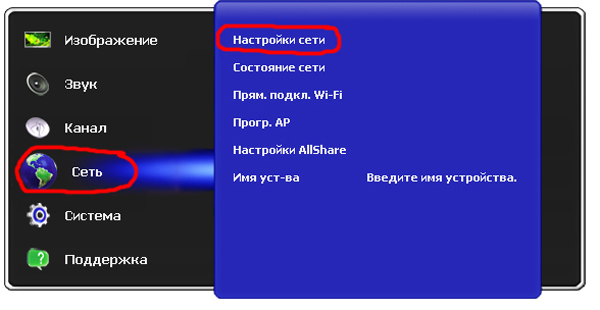
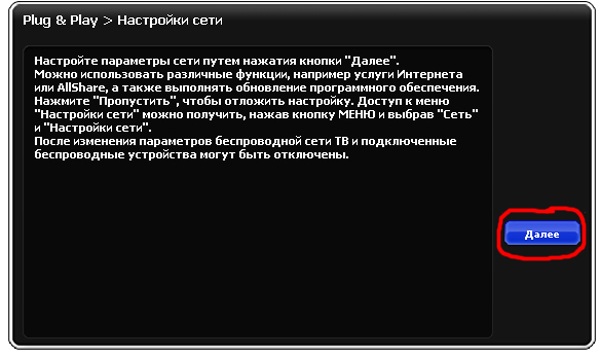
Από εδώ και στο εξής, οι επόμενες ρυθμίσεις θα είναι διαφορετικές. Όλες οι διαφορές θα σχετίζονται με τον τρόπο που αποφασίζετε να συνδέσετε τη Samsung Smart TV σας στο Διαδίκτυο μέσω Wi-Fi.
Πρώτος τρόπος
Επιλέξτε "Ασύρματο" και κάντε κλικ στο "Επόμενο".
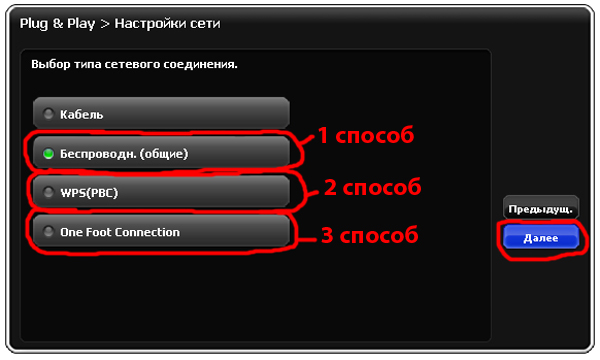
Στην οθόνη θα εμφανιστεί ένα ειδικό παράθυρο στο οποίο πρέπει να καθορίσετε το όνομα του δικτύου στο οποίο σκοπεύετε να συνδεθείτε. Αφού επιλέξετε το επιθυμητό δίκτυο, κάντε κλικ στο "Επόμενο".
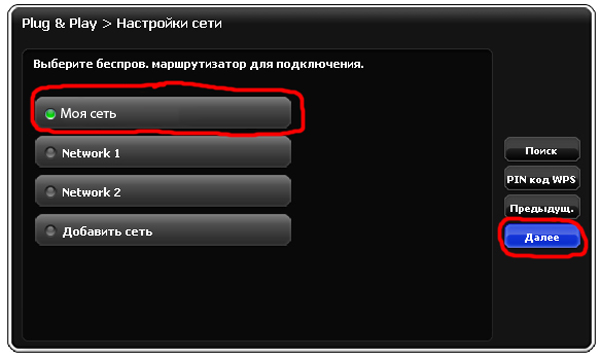
Στο παράθυρο που εμφανίζεται, πρέπει να εισαγάγετε τον κωδικό πρόσβασης δικτύου. Κάντε κλικ στο "Επόμενο".
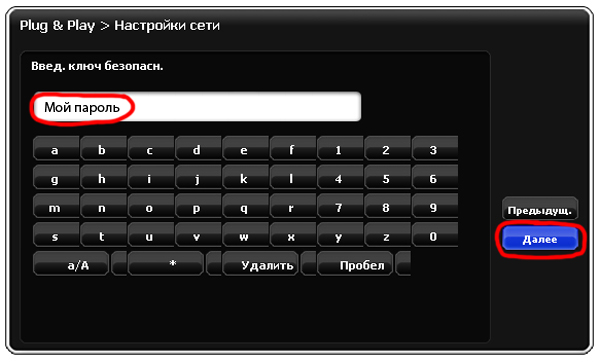
Από προεπιλογή, οι ρυθμίσεις της τηλεόρασης ρυθμίζονται συνήθως ώστε να λαμβάνουν αυτόματα ρυθμίσεις δικτύου. Σε αυτήν την περίπτωση, οι ρυθμίσεις θα διαμορφωθούν αυτόματα, χωρίς δική σας παρέμβαση. Σύνδεση SamsungΟλοκληρώθηκε η έξυπνη τηλεόραση στο Διαδίκτυο μέσω Wi-Fi. Θα πρέπει να εμφανιστεί το αντίστοιχο παράθυρο.

Εάν η τηλεόραση δεν έχει πρόσβαση στο Διαδίκτυο, τότε πρέπει να εισάγετε μόνοι σας τις ρυθμίσεις δικτύου. Για να το κάνετε αυτό, μεταβείτε στο στοιχείο "Ρυθμίσεις IP". Ορίζουμε τη λειτουργία "Manual" και ορίζουμε όλες τις απαραίτητες παραμέτρους δικτύου.
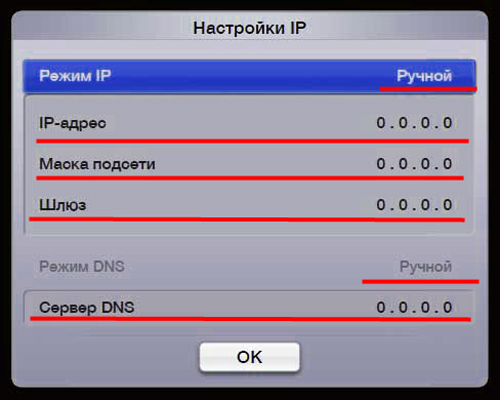
Δεύτερος τρόπος
Υπάρχει ένας πιο γρήγορος τρόπος για να συνδέσετε τη Samsung Smart TV σας στο Διαδίκτυο μέσω Wi-Fi. Δεν θα χρειαστεί να κάνετε μη αυτόματες ρυθμίσεις, αλλά για να χρησιμοποιήσετε αυτήν τη μέθοδο, ο δρομολογητής σας πρέπει να υποστηρίζει τεχνολογία WPS (πρέπει να υπάρχει ένα κουμπί WPS στον ασύρματο δρομολογητή). Στο παράθυρο για την επιλογή του τύπου σύνδεσης δικτύου, επιλέξτε "WPS" και κάντε κλικ στο "Επόμενο". Μετά από αυτό, κρατήστε πατημένο το κουμπί WPS στον ασύρματο δρομολογητή για δύο, το πολύ τρία λεπτά. Η σύνδεση θα ρυθμιστεί αυτόματα.
Τρίτος τρόπος
Ένας άλλος ασυνήθιστος τρόπος σύνδεσης της Samsung Smart TV στο Internet μέσω Wi-Fi είναι η χρήση της τεχνολογίας One Foot Connection (ο δρομολογητής σας πρέπει να υποστηρίζει αυτήν την τεχνολογία). Στο πλαίσιο επιλογής τύπου σύνδεσης δικτύου, επιλέξτε One Foot Connection και κάντε κλικ στο Next. Εγκαταστήστε τον ασύρματο δρομολογητή σε μικρή απόσταση από την τηλεόραση (25 εκατοστά ή λιγότερο). Η σύνδεση θα ρυθμιστεί αυτόματα και μετά θα τερματιστεί η σύνδεση στο Διαδίκτυο.
Τέταρτος τρόπος
Αυτή η μέθοδος περιλαμβάνει τη χρήση της τεχνολογίας Plug & Access (μόνο εάν το υποστηρίζει ο δρομολογητής σας). Θα χρειαστείτε επίσης μια άδεια μονάδα flash. Τοποθετήστε τη μονάδα flash στο δρομολογητή και παρακολουθήστε την ένδειξη στο δρομολογητή. Περιμένετε τη στιγμή που θα σταματήσει να αναβοσβήνει και αφαιρέστε με τόλμη τη μονάδα flash USB... Μετά από αυτό, πρέπει να τοποθετήσετε τη μονάδα flash USB στην τηλεόραση και να περιμένετε έως ότου διαμορφωθεί αυτόματα το ασύρματο δίκτυο. Από όλα τα παραπάνω, αυτή η μέθοδος σας επιτρέπει να συνδέσετε τη Samsung Smart TV στο Internet μέσω Wi-Fi με τον πιο γρήγορο τρόπο.
συμπεράσματα
Έχουμε εξετάσει όλους τους τρόπους σύνδεσης τηλεοράσεων Samsung με λειτουργικότητα Smart στο Διαδίκτυο. ασύρματα. Όπως μπορείτε να δείτε, υπάρχουν διάφοροι τρόποι που διαφέρουν ως προς την πολυπλοκότητα και την ταχύτητα εγκατάστασης. Επιλέξτε την καταλληλότερη σύνδεση και απολαύστε όλες τις δυνατότητες του Διαδικτύου.
Οι έξυπνες τηλεοράσεις έχουν γίνει πολύ δημοφιλείς λόγω των δυνατοτήτων τους. Η πρόσβαση στο Διαδίκτυο απευθείας από την τηλεόραση σάς επιτρέπει να παρακολουθείτε online βίντεο και να έχετε πρόσβαση ένας μεγάλος αριθμόςπληροφορίες στο δίκτυο. Οι διάφορες εφαρμογές διευκολύνουν την εύρεση του αγαπημένου σας βίντεο και ανοίγουν νέους ορίζοντες στον χρήστη. Η Samsung βελτιώνει τη λειτουργικότητα Smart των τηλεοράσεων της εδώ και πολύ καιρό. Προφανώς, για να συνειδητοποιήσετε όλες τις δυνατότητες των «έξυπνων» τηλεοράσεων, πρέπει να συνδεθείτε στο δίκτυο. Ωστόσο, δεν γνωρίζουν όλοι οι χρήστες πώς να συνδέσουν τη Samsung Smart TV στο Διαδίκτυο μέσω καλωδίου.
Η σύνδεση μέσω καλωδίου σάς επιτρέπει να κάνετε μια αξιόπιστη σύνδεση με καλό ρυθμό μεταφοράς δεδομένων. Λάβετε υπόψη ότι για να αποφύγετε προβλήματα με την ταχύτητα φόρτωσης σελίδων, καθώς και την ταχύτητα εφαρμογών και υπηρεσιών, πρέπει να έχετε ένα κανάλι Διαδικτύου με καλό εύρος ζώνης. Εάν η ταχύτητα Internet σας είναι μικρότερη από 10 Mbps, τότε ενδέχεται να προκύψουν προβλήματα. Υπάρχουν διάφοροι τρόποι για να συνδέσετε τη Samsung Smart TV σας στο Internet χρησιμοποιώντας ένα καλώδιο LAN. Θα αναλύσουμε κάθε ένα από αυτά λεπτομερώς.
Επίσης, μετά τη σύνδεση, σε ορισμένες περιπτώσεις είναι απαραίτητο να διαμορφώσετε με μη αυτόματο τρόπο τις παραμέτρους σύνδεσης στο Διαδίκτυο. Στις περισσότερες περιπτώσεις, η ρύθμιση γίνεται αυτόματα, αλλά αυτό μπορεί να μην συμβεί. Μην ανησυχείτε πολύ, δεν θα μείνετε χωρίς το Διαδίκτυο. Εξάλλου, θα αναλύσουμε επίσης όλες τις απαραίτητες ρυθμίσεις που θα πρέπει να πραγματοποιηθούν και θα περιγράψουμε τα προβλήματα που μπορεί να αντιμετωπίσετε.
Μέθοδοι ενσύρματης σύνδεσης
Ας ρίξουμε μια πιο προσεκτική ματιά στον τρόπο σύνδεσης της Samsung Smart TV στο Διαδίκτυο μέσω καλωδίου. Ο πρώτος τρόπος είναι να χρησιμοποιήσετε ένα τυπικό καλώδιο LAN για να συνδέσετε την υποδοχή Ethernet στην τηλεόρασή σας και σε ένα εξωτερικό μόντεμ.

Η δεύτερη μέθοδος περιλαμβάνει τη χρήση δρομολογητή. Αλλά δεν θα συνδεθούμε χρησιμοποιώντας ασύρματη σύνδεση, αλλά χρησιμοποιώντας καλώδιο. Χρησιμοποιήστε ένα καλώδιο LAN και συνδέστε τις υποδοχές Ethernet στην τηλεόραση και το δρομολογητή σας. Ο δρομολογητής πρέπει πρώτα να συνδεθεί σε εξωτερικό μόντεμ και να ρυθμιστεί.

Η τρίτη μέθοδος περιλαμβάνει απευθείας σύνδεση της τηλεόρασης στο δίκτυο του παρόχου. Χρησιμοποιώντας ένα καλώδιο LAN, συνδέστε την υποδοχή Ethernet της τηλεόρασής σας στην υποδοχή Ethernet στο δίκτυο του ISP σας, η οποία συνήθως βρίσκεται σε τοίχο ή σε άλλη καθορισμένη τοποθεσία.
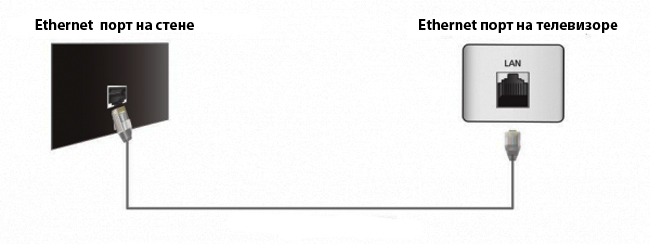
Έτσι, έχουμε παραθέσει όλες τις καταστάσεις που μπορεί να αντιμετωπίσετε εάν θέλετε να συνδέσετε τη Samsung Smart TV σας στο Διαδίκτυο μέσω καλωδίου. Στη συνέχεια, θα αναλύσουμε τις δυνατότητες των ρυθμίσεων σύνδεσης.
Αφού ολοκληρώσετε ενσύρματη σύνδεσηΠρέπει να γίνουν ρυθμίσεις τηλεόρασης. Πατήστε το κουμπί "Μενού" στο τηλεχειριστήριο της τηλεόρασης και, στη συνέχεια, μεταβείτε στην καρτέλα "Δίκτυο" και βρείτε το στοιχείο "Ρυθμίσεις δικτύου".
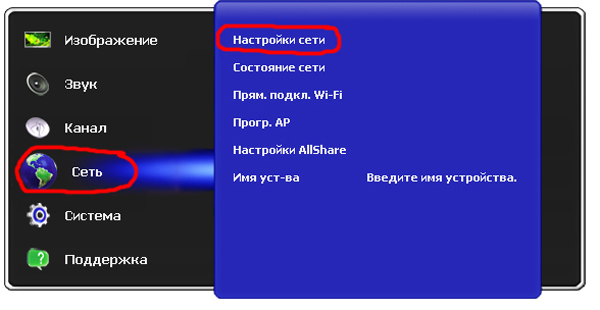
Θα πρέπει να ανοίξει ένα παράθυρο στην οθόνη της τηλεόρασης, η εμφάνιση του οποίου θα εξαρτηθεί από το συγκεκριμένο μοντέλο της τηλεόρασής σας. Μην ανησυχείτε, το σημασιολογικό περιεχόμενο των παραθύρων διατηρείται. Στο παράθυρο που εμφανίζεται, κάντε κλικ στο "Επόμενο".
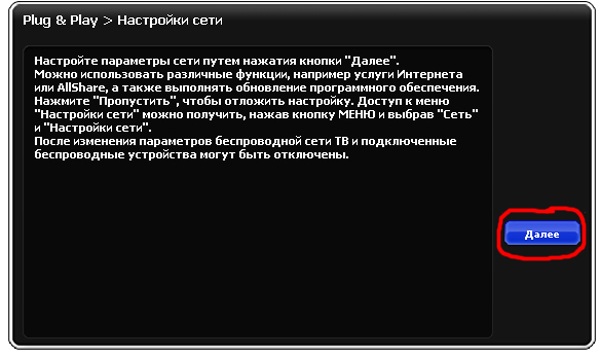
Εφόσον θέλουμε να συνδέσουμε τη Samsung Smart TV στο Internet μέσω καλωδίου, επιλέξτε τον τύπο σύνδεσης δικτύου "Καλώδιο" και κάντε κλικ στο "Επόμενο".
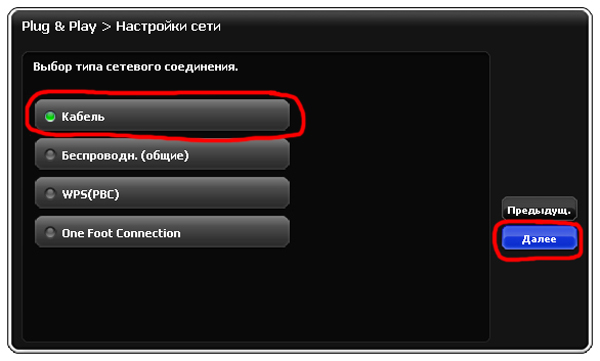
Η σύνδεση στο διαδίκτυο έχει πλέον ολοκληρωθεί. Η τηλεόραση θα λάβει όλες τις ρυθμίσεις αυτόματα. Ένα μήνυμα επιτυχούς σύνδεσης θα εμφανιστεί στην οθόνη της τηλεόρασης. Εάν δεν υπάρχουν προβλήματα, κάντε κλικ στο "Επόμενο". Εάν το Διαδίκτυο δεν είναι συνδεδεμένο στην τηλεόραση, τότε πρέπει να διαμορφώσετε μη αυτόματα τη σύνδεση. Για να το κάνετε αυτό, επιλέξτε το στοιχείο " Ρυθμίσεις IP».

Ένα παράθυρο ρυθμίσεων θα εμφανιστεί μπροστά σας. Στα στοιχεία "IP Mode" και "DNS Mode" από προεπιλογή, θα πρέπει να οριστεί η λειτουργία "Automatic". Αν θέλετε να συνδέσετε σωστά τη Samsung Smart TV στο Διαδίκτυο μέσω καλωδίου, πρέπει να μάθετε όλες τις απαραίτητες ρυθμίσεις από τον πάροχο Internet και να τις εισαγάγετε χειροκίνητα. Οι απαιτούμενες παράμετροι είναι υπογραμμισμένες. Εάν έχετε έναν υπολογιστή που είναι συνδεδεμένος στο Διαδίκτυο με καλώδιο, μπορείτε να δείτε τις απαραίτητες παραμέτρους σε αυτόν.
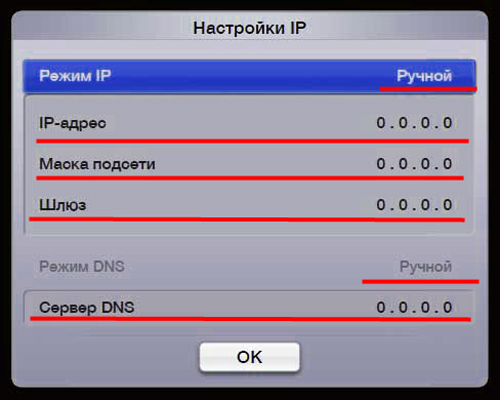
Στον υπολογιστή σας, βρείτε το "Local Area Connection" και κάντε κλικ στο "Details". Θα εμφανιστεί ένα παράθυρο με όλες τις ρυθμίσεις. Μετά από αυτό, η σύνδεση της τηλεόρασης στο Διαδίκτυο θα πρέπει να λειτουργεί.
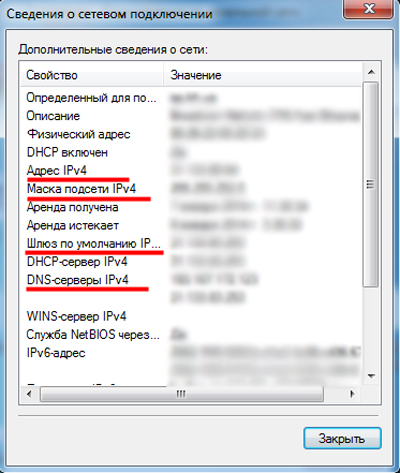
συμπεράσματα
Όπως μπορείτε να δείτε, η σύνδεση μιας Samsung Smart TV στο Internet με καλώδιο δεν είναι πολύ δύσκολη. Όλοι θα μπορούν να συνδεθούν και να ρυθμίσουν ανεξάρτητα. Οι κύριες δυσκολίες ενδέχεται να προκύψουν κατά τη ρύθμιση μιας σύνδεσης. Στις περισσότερες περιπτώσεις, η ρύθμιση είναι αυτόματη, εάν όχι, κάντε τη ρύθμιση χειροκίνητα, όπως περιγράψαμε παραπάνω.
Τώρα θα συνδέσουμε τη Samsung Smart TV στο Διαδίκτυο, χρησιμοποιώντας ένα καλώδιο δικτύου, μέσω δρομολογητή ή απευθείας σε έναν πάροχο Διαδικτύου. Είναι αλήθεια ότι υπάρχουν πολλές αποχρώσεις, τώρα θα καταλάβουμε τα πάντα.
Πρόσφατα έγραψα ότι η Samsung είναι ακόμα η ίδια, εκτός από το ότι το μενού φαίνεται διαφορετικό. Εάν η τηλεόρασή σας δεν διαθέτει Wi-Fi, δεν θέλετε να αγοράσετε έναν επιπλέον δέκτη Wi-Fi ή απλά πρέπει να συνδεθείτε στο Διαδίκτυο μέσω καλωδίου (κατά κανόνα, το Διαδίκτυο λειτουργεί πιο σταθερά μέσω καλωδίου), τότε αυτό είναι πολύ εύκολο να γίνει. Το πιο σημαντικό, πρέπει να έχετε εγκατεστημένο και διαμορφωμένο δρομολογητή Wi-Fi. Το Διαδίκτυο θα πρέπει να λειτουργεί μέσω αυτού, αυτό μπορεί να ελεγχθεί σε άλλες συσκευές.
Εάν δεν έχετε δρομολογητή και θέλετε να συνδέσετε το Διαδίκτυο σε μια τηλεόραση Samsung με Smart TV απευθείας, αμέσως καλώδιο δικτύου από τον πάροχο Διαδικτύου, τότε θα πετύχετε μόνο εάν ο πάροχος σας χρησιμοποιεί τεχνολογία σύνδεσης Dynamic IP, ή Static IP(αναλυτικά, για το πώς να μάθω, εγώ). Εάν διαθέτετε τεχνολογία Διαδικτύου, ας πούμε PPPoE ή L2TP, τότε δεν μπορείτε να συνδέσετε το Διαδίκτυο στην τηλεόραση χωρίς δρομολογητή. Η τηλεόραση απλά δεν ξέρει πώς να «ανεβάσει» τέτοιες συνδέσεις.
Με αυτό, νομίζω ότι το καταλάβαμε. Τώρα θα δείξω τη διαδικασία σύνδεσης στο Διαδίκτυο μέσω ενός δρομολογητή. Θα δείξω σε μια ελαφρώς ξεπερασμένη τηλεόραση Samsung UE32EH5307 (Αν δεν κάνω λάθος, κυκλοφορία 2013). Μόλις προκύψει η ευκαιρία, θα γράψω οδηγίες για νεότερα μοντέλα τηλεοράσεων.
Σύνδεση της Samsung TV στο Internet μέσω καλωδίου LAN
Έτσι, χρειαζόμαστε ένα καλώδιο δικτύου, μπορείτε να πάρετε αυτό που συνήθως συνοδεύει το δρομολογητή. Είναι πολύ κοντός. Εάν χρειάζεστε ένα μακρύτερο καλώδιο, τότε σχεδόν οποιοδήποτε κατάστημα υπολογιστών μπορεί να το φτιάξει για εσάς. Αρκεί να γνωρίζετε το μήκος.
Συνδέστε το ένα άκρο του καλωδίου στο WiFi routerκίτρινο (συνήθως) Υποδοχή LAN:
Συνδέστε το δεύτερο βύσμα Υποδοχή LAN στην τηλεόραση:

Τώρα πατήστε το κουμπί στο τηλεχειριστήριο Μενού, μεταβείτε στην καρτέλα Καθαράκαι επιλέξτε Ρυθμίσεις δικτύου (Έχω μόνο ουκρανική γλώσσα στις φωτογραφίες).
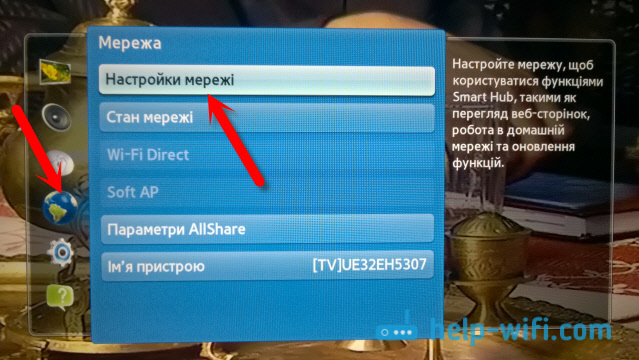
Επειδή έχουμε ήδη συνδεδεμένο καλώδιο δικτύου, απλώς πατήστε το κουμπί Αρχή.

Αν δείτε ότι η σύνδεση στο Διαδίκτυο έχει δημιουργηθεί, τότε όλα είναι καλά.

Όλα, μπορείτε να πάτε σε Smart TV και να χρησιμοποιήσετε το Διαδίκτυο.
Τι πρέπει να κάνω εάν η τηλεόρασή μου Samsung δεν συνδεθεί στο διαδίκτυο;
Συμβαίνει μερικές φορές. Ενδέχεται να εμφανιστεί ένα μήνυμα ότι δεν ήταν δυνατή η σύνδεση στο Διαδίκτυο. Τι πρέπει να κάνετε σε αυτή την περίπτωση:
- Πρώτα απ 'όλα, θα σας συμβούλευα να κάνετε επανεκκίνηση του δρομολογητή και να προσπαθήσετε να δημιουργήσετε ξανά μια σύνδεση.
- Βεβαιωθείτε ότι το καλώδιο που προσπαθείτε να συνδέσετε την τηλεόρασή σας Samsung στο Διαδίκτυο λειτουργεί (μπορείτε να δοκιμάσετε να τα συνδέσετε σε έναν υπολογιστή, για παράδειγμα).
- Εάν συνδέεστε απευθείας από έναν ISP, τότε βεβαιωθείτε ότι χρησιμοποιεί τεχνολογία Dynamic IP. Εάν η σύνδεση χρησιμοποιεί τεχνολογία Static IP, τότε πρέπει να ορίσετε μη αυτόματα τις διευθύνσεις (το επισήμανε στο παραπάνω στιγμιότυπο οθόνης). Εάν μια άλλη τεχνολογία σύνδεσης, τότε δεν θα λειτουργήσει για τη δημιουργία μιας τέτοιας σύνδεσης, θα χρειαστείτε έναν δρομολογητή.
Επίσης, έχω συχνά την εξής ερώτηση: Γιατί υπάρχει σύνδεση δικτύου σε μια τηλεόραση Samsung εάν δεν υπάρχει Smart TV;
Είναι εκεί για να παρακολουθείτε ταινίες που βρίσκονται στον υπολογιστή σας, στον διακομιστή πολυμέσων κλπ. Σύμφωνα με την τεχνολογία, πιθανότατα η τηλεόρασή σας έχει υποστήριξη DLNA στα χαρακτηριστικά.
Νομίζω ότι αυτό το άρθρο σας βοήθησε και τα καταφέρατε.
Χαιρετισμούς σε όλους στις σελίδες του ιστότοπου του ιστολογίου. Τελικά έφτασα στο blog μου και αποφάσισα να γράψω για το πώς να ρυθμίσω και να συνδέσω μια τηλεόραση Samsung στο Διαδίκτυο; Νομίζω ότι θα ενδιαφέρει πολλούς.
Και θα μπούμε κατευθείαν στο θέμα.
Η σύνδεση μιας τηλεόρασης Samsung στο Διαδίκτυο είναι πολύ απλή. Οι τηλεοράσεις είναι «έξυπνες» και σχεδόν όλες οι πτυχές του στήσιμου «καταλαμβάνονται», απλά πρέπει να τον βοηθήσουμε λίγο και να τον κατευθύνουμε προς τη σωστή κατεύθυνση. Εδώ είναι μερικές αποχρώσεις:
- πρώτον, ανάλογα με το είδος του Διαδικτύου που διαθέτετε, η μέθοδος σύνδεσης θα διαφέρει,
- δεύτερον, πώς να συνδεθείτε μέσω Wi-Fi (ασύρματο) ή μέσω καλωδίου.
Εάν η τηλεόραση έχει ενσωματωμένη μονάδα Wi Fi, τότε είναι δυνατή μέσω αυτής, αλλά αν όχι, τότε μπορεί να αγοραστεί ξεχωριστά, αλλά δεν είναι φθηνή, κάπου περίπου 100-150 $. Αν λοιπόν δεν υπάρχει, τότε είναι πιο εύκολο, ή μάλλον φθηνότερο, να συνδεθεί μέσω καλωδίου. Εδώ, φυσικά, δείτε μόνοι σας ποια επιλογή σας αρέσει περισσότερο.
Εάν έχετε Internet μέσω μόντεμ ADSL, τότε όλα είναι απλά. Συνδέουμε το καλώδιο δικτύου σε μία από τις δωρεάν θύρες LAN του μόντεμ (τις περισσότερες φορές υπάρχουν 4 από αυτές):
και στην τηλεόραση:

Εάν διαθέτετε αποκλειστικό Διαδίκτυο, τότε μπορείτε απλώς να εισάγετε ένα καλώδιο δικτύου στην τηλεόραση και το Διαδίκτυο θα πρέπει να λειτουργεί σε αυτό. Εάν έχετε ένα αποκλειστικό Διαδίκτυο, αλλά θέλετε να το χρησιμοποιήσετε τόσο σε υπολογιστή όσο και σε τηλεόραση, τότε εδώ θα χρειαστεί να αγοράσετε έναν επιπλέον δρομολογητή ή έναν δρομολογητή, λένε. Αλλά πρέπει να ξέρετε ποιο να πάρετε, υπάρχουν επίσης ορισμένες αποχρώσεις εδώ. Ποιο ρούτερ ταιριάζει καλύτεραελέγξτε με αυτά. Υποστήριξη ISP.
Πώς να ρυθμίσετε το διαδίκτυο στην τηλεόραση samsung
Με τη σύνδεση, νομίζω, κατάλαβα λίγο πολύ. Τώρα ας προχωρήσουμε στη ρύθμιση της τηλεόρασης. Η τεχνολογία είναι έξυπνη, δεν είναι για τίποτα που ονομάζεται SmartTV (μεταφράζεται ως έξυπνη τηλεόραση 🙂), οπότε πιθανότατα δεν θα χρειαστεί να ρυθμίσετε την ίδια την τηλεόραση, όλα θα πρέπει να ρυθμιστούν αυτόματα και θα υπάρχει Internet. Αυτό είναι αν συνδεθούμε μέσω καλωδίου. Αφού συνδέσετε το καλώδιο, μεταβείτε στο μενού Smart Hub:
και εκτελέστε κάποια εφαρμογή, για παράδειγμα το YouTube, για να ελέγξετε:
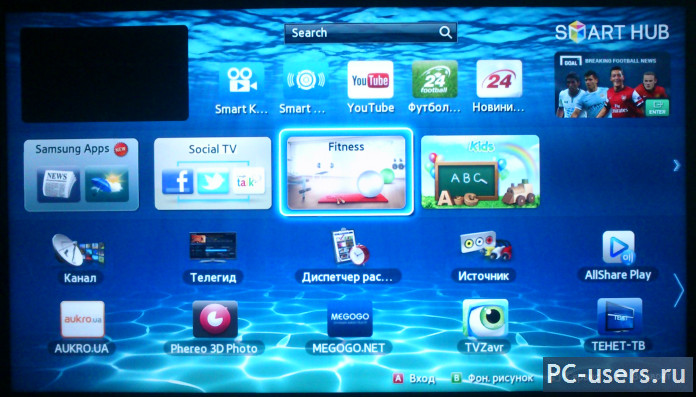
Αν όλα λειτουργούν, υπέροχο. Μπορείτε να εγκαταστήσετε τα απαραίτητα και να απολαύσετε την παρακολούθηση.
Εάν, κατά τη διάρκεια του ελέγχου, δείτε την επιγραφή "Σφάλμα δικτύου" ή κάτι παρόμοιο και το Διαδίκτυο δεν περιηγείται, μεταβείτε στις ρυθμίσεις. Πατήστε "Μενού" - "Δίκτυο" - "Ρυθμίσεις δικτύου":

Στο μενού ρυθμίσεων δικτύου, θα δείτε το ακόλουθο παράθυρο:
![]() Κάντε κλικ στο "Έναρξη" - αφήστε την τηλεόραση να προσπαθήσει να ρυθμίσει μόνη της το Διαδίκτυο. Εάν είστε τυχεροί, θα δείτε μια επιγραφή κάτι σαν - "Η ρύθμιση ολοκληρώθηκε με επιτυχία ...".
Κάντε κλικ στο "Έναρξη" - αφήστε την τηλεόραση να προσπαθήσει να ρυθμίσει μόνη της το Διαδίκτυο. Εάν είστε τυχεροί, θα δείτε μια επιγραφή κάτι σαν - "Η ρύθμιση ολοκληρώθηκε με επιτυχία ...".
